Auf vielen Websites gibt es Inhalte, die übersichtlich in Tabs oder Akkordeons angeordnet sind. So zum Beispiel bei den beliebten FAQs. Nicht selten sind diese Inhalte dazu da, um bei Google besser gerankt zu werden. Hier gibt es schlechte Nachrichten: Google zeigt nur in Ausnahmefällen diese “versteckten Inhalte” an. Lesen Sie hier, warum Google Tabs und Akkordeons nicht mag und wie Sie Ihre Inhalte in WordPress benutzerfreundlich und für Google gut sichtbar anzeigen können.
Inhalt
Worum geht es?
Elemente wie Tabs und Akkordeons sind zum Anzeigen längerer Texte wie zum Beispiel bei FAQs sehr beliebt. Da sie immer nur den gerade ausgewählten Text anzeigen sind sie sehr übersichtlich und nehmen deutlich weniger Platz in Anspruch, als würde man den gesamten Inhalt hintereinander anzeigen.
Ein Akkordeon in Aktion
Google allerdings, ist von diesen Elementen nicht sehr angetan. Das Problem? Würde Google die versteckten Inhalte eines Toggles im Inhaltsverzeichnis anbieten, könnte das zu Verwirrungen bei den Nutzern der Suchmaschinen führen. Denn besucht man die Website, hat man die Information nicht gleich auf den ersten Blick sichtbar.
Warum schließt Google versteckte Inhalte aus seinem Ranking regelmäßig aus?
Google will damit sichergehen, dass Nutzer der Suchmaschine schnell an die Informationen gelangen, nach denen sie suchen. Sind besagte Informationen bereits beim Aufruf einer Website sichtbar, so findet der Nutzer sie wahrscheinlich beim reinen Überfliegen des Textes oder durch die Wortsuche im Browser (cmd+f für Mac, strg+f für Windows).
Sind die Informationen allerdings in einem Tab oder Akkordeon versteckt, so kann der Nutzer sie beim Überfliegen des Textes leicht übersehen. Und auch die Browser-Suche funktioniert bei ausgeblendeten Inhalten nicht. Der Nutzer wird durch dieses Suchergebnis nicht zufrieden gestellt und macht Google dafür verantwortlich, dass der Dienst ihm kein passendes Suchergebnis geliefert hat. Das möchte Google natürlich verhindern..
Mehr zu den Hintergründen erfahren Sie in dem englischsprachigen Beitrag von Barry Schwartz, in dem er sein Gespräch zu diesem Thema mit dem Google Mitarbeiter John Mueller wiedergibt. Auch der Beitrag “Werden in einem Plug-in versteckte Inhalte indiziert?” auf matterne.eu gibt einen interessanten Einblick.
Aber wie umgeht man dieses Problem am besten? Wir haben uns für Sie eine Lösung einfallen lassen, die Sie als Alternative zu Tabs und Akkordeons verwenden können. Sollte Ihre Website viele Inhalte beherbergen, lesen Sie weiter ;-)
Wie umgeht man dieses Problem am besten?
Unsere Lösung: Das mitlaufende Seitenmenü
Was müssen Sie sich unter einem „mitlaufenden Seitenmenü“ vorstellen? Ein Menü an der linken oder rechten Seite des Textes, das zu allen Kapitel der Seite verlinkt und immer mitrollt und so – immer sichtbar – die einzelnen Kapitel anzeigt.
Wie setzt man das um? Kurz: Mit Hilfe einer Seitenleiste inklusive passendem Widget, welches ein Menü enthält. Mit Hilfe des Menüs kann der Besucher zu den wichtigen Absätzen der Seite „springen“ um übersichtlich und schnell die gesuchte Informationen zu finden. Damit die Navigationshilfe immer im Sichtfeld des Besuchers bleibt, soll das Menü immer zum passenden Abschnitt mitlaufen.
Die Seitenleiste bleibt im Sichtbereich des Besuchers
Was ist der Vorteil? Große Mengen an Inhalten können auf einer einzigen Seite untergebracht werden, ohne dass Sie riskieren, dass Google Teile davon nicht indexiert. Und: Durch das fixierte Navigationsmenü bleibt auch viel Inhalt übersichtlich, ähnlich wie bei den Akkordeons oder Toggles. So sind sowohl Besucher, als auch Google zufrieden und Ihre Website erfreut sich eines guten Rankings.
In vier Schritten zu Google freundlichen FAQs
Den Inhalt in die Seite einpflegen
Fügen Sie zunächst Ihre Texte auf der dafür vorgesehenen Seite ein. Gliedern Sie Ihren Text in sinnvolle Abschnitte und geben Sie jedem Abschnitt eine Überschrift, die den Inhalt des Abschnitts beschreibt.
Zu den Abschnitten verlinken
Installieren Sie das Plug-in „WP Simple Anchors“. Dies Erweiterung sorgt dafür, dass die Abschnitte im Text mit den Links im Menü verknüpft werden können. Das Plug-in liefert den Shortcode [wpanchor id=””], welchen Sie über die Überschrift eines jedes Abschnittes einfügen. Geben Sie jedem Shortcode außerdem eine eigene, aussagekräftige Bezeichnung (ID), die zu dem Inhalt des Abschnittes passt. Bsp.: [wpanchor id=”Reise_nach_Indien”]
Hier wird der Shortcode eingefügt
Das individuelle Menü erstellen
Erstellen Sie unter “Menüs” ein neues Menü, das Sie für die mitlaufende Seitenleiste nutzen werden. Fügen Sie hier „Individuelle Links“ ein, die Sie in der linken Seitenleiste finden. Sind dort keine vorhanden, aktivieren Sie sie unter “Ansicht anpassen” in der oberen rechten Ecke des Fensters.
Jeder individuelle Link wird mit einem Shortcode verknüpft. Tragen Sie hierfür in die URL des individuellen Links die URL der Seite ein, welche die Shortcodes enthält. Hinter die URL fügen Sie eine Raute (#) und die unter 2. erwähnte ID des Shortcodes ein, zu dem Sie verlinken wollen. Speichern Sie das Menü, wenn Sie alle Verlinkungen angelegt haben.
Die URL des Links in ihren Einzelteilen
Die Fixierung des Menüs
Installieren Sie nun das Plug-in “Q2W3 Fixed Widget“. Es sorgt später dafür, dass das Menü in der Seitenleiste mitscrollt. Suchen Sie dann im WordPress-Menü unter „Widgets“ das „individuelle Menü“-Widget, welches Sie in die Seitenleiste einfügen. In diesem Widget wählen Sie Ihr neues Menü aus. Sobald Sie den Haken bei „Fixed Widget“ setzen und das Widget abspeichern, ist Ihr mitlaufendes Seitenmenü eingerichtet.
Nicht den Haken vergessen
5. Das Menü in die Seite entsprechende Seite einbinden
Öffnen Sie nun die entsprechende Seite. Sofern Ihr Theme verschiedene Seitenleisten unterstützt, können Sie nun das entsprechende Menü im rechten Bereich auswählen. Lässt Ihr Theme nur eine Seitenleiste zu, die auf jeder Seite angezeigt wird, so empfehlen wir Ihnen das Plug-in „Display Widgets“. Es ermöglicht Ihnen, jedes Widget einer bestimmten Seite zuzuordnen und für andere Seiten zu deaktivieren.
Fazit
Man muss sich nicht immer strickt an Googles Regeln halten. Wenn es einen guten Grund für Sie gibt, Inhalte in Tabs und Akkordeons zu stecken, sollten Sie es der Benutzerfreundlichkeit zuliebe tun. Behalten Sie lediglich im Hinterkopf, dass diese Inhalte wohl nicht bei Google auffindbar sind. Haben Sie wichtige Informationen für die Vermarktung Ihrer Website, die Ihr Ranking bei Google verbessern soll, dann denken Sie an Lösungen, wie das “mitlaufende Menü”. So stellen Sie sicher, dass Ihre Website übersichtlich und für Google indexierbar ist.
Quelle Bilder: Eigene Screenshots
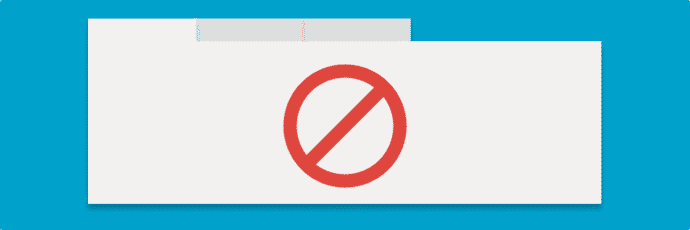
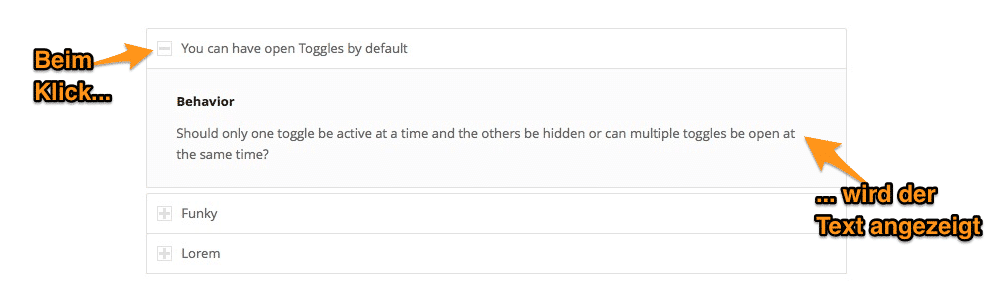
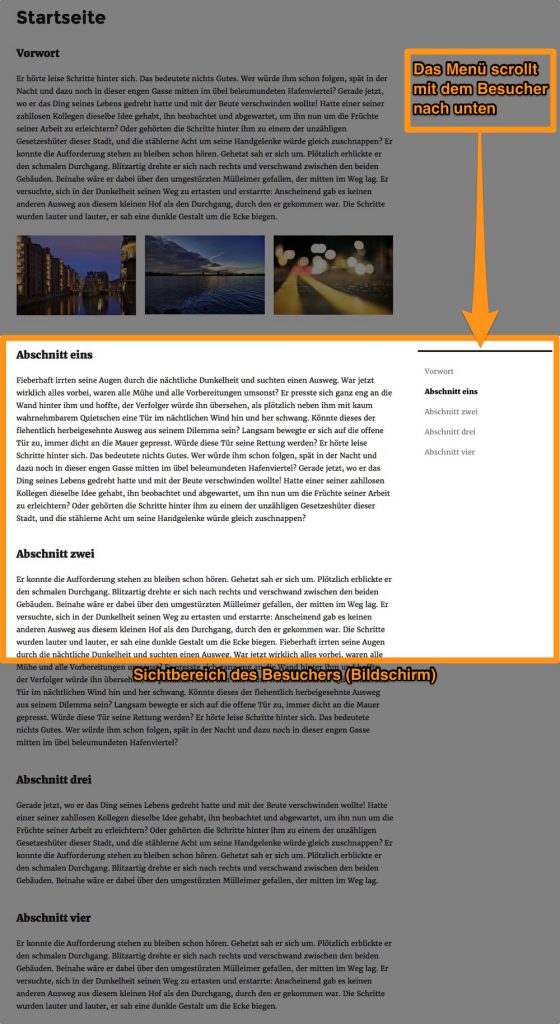
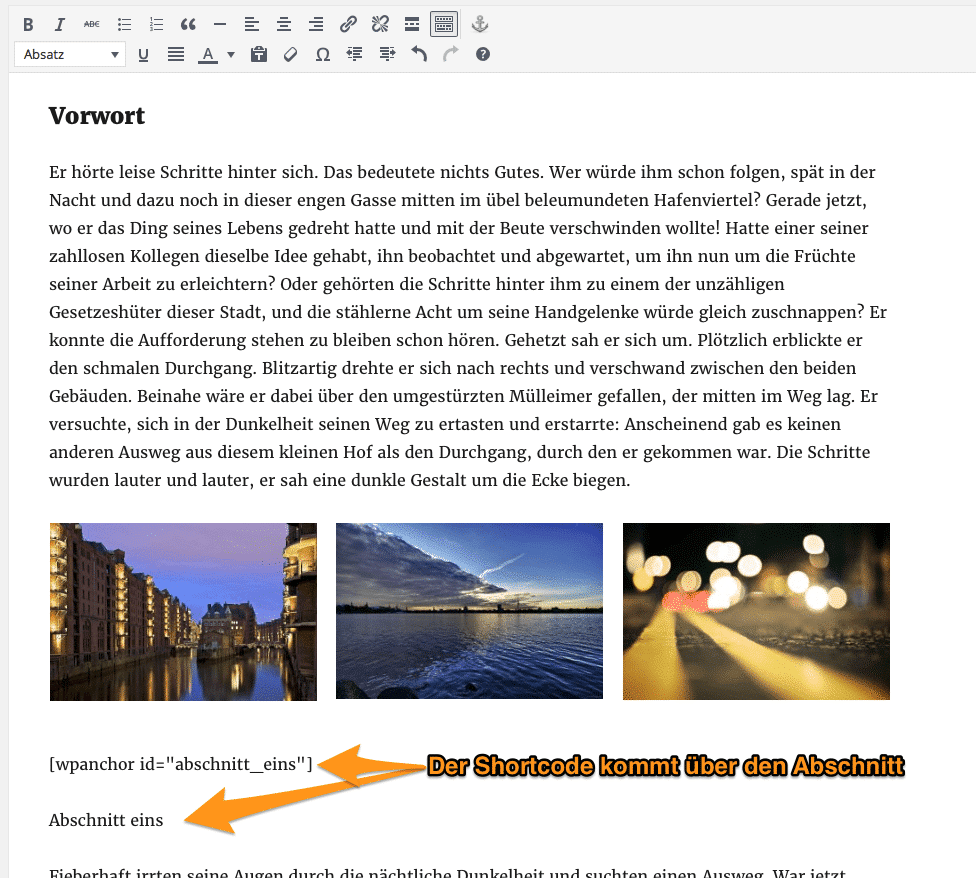
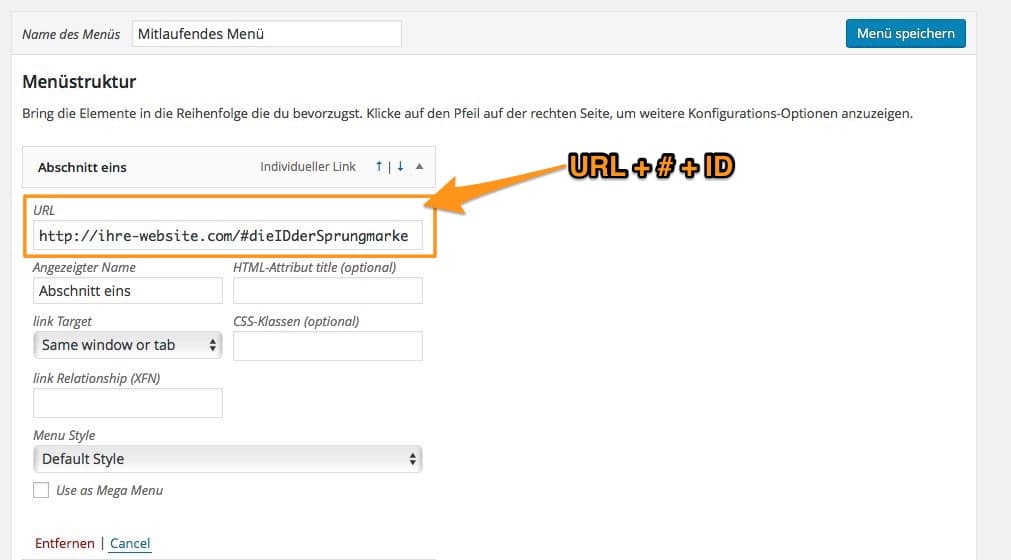
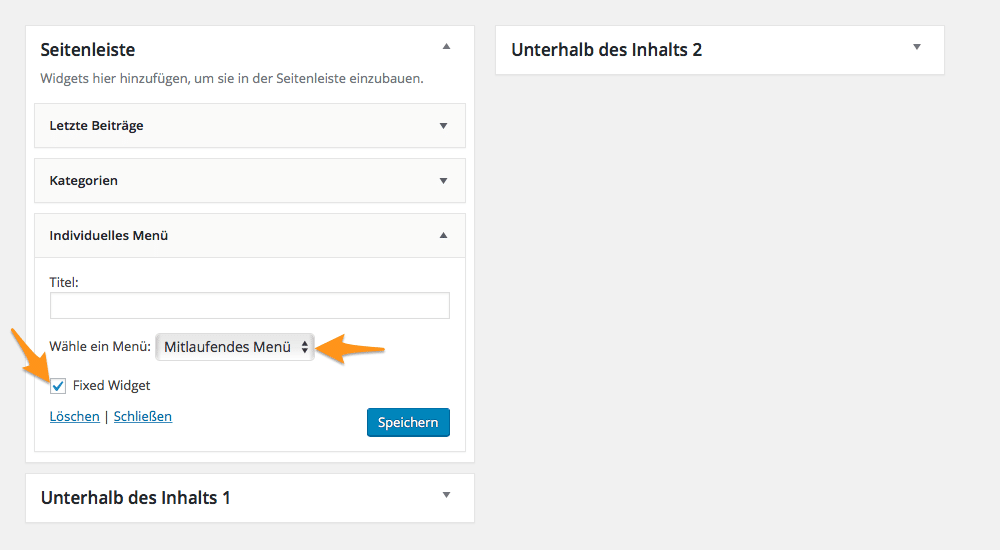
3 Kommentare. Wir freuen uns über Ihren Kommentar
Hallo Kim,
wie sieht es aus mit WordPress Text Widgets ? Liest Google den Inhalt der Widgets aus oder ist es damit , wie mit den Accordeons .
Moin Ursula,
solange die Texte sichtbar sind, kann Google sie auch erkennen. Sollte das Widget aber aus Tabs oder ähnliches bestehen, nicht.
Ahoi!
Thorsten
Danke für diesen Beitrag. Mit einem mitlaufenden Menü lassen sich umfangreiche Inhalte sicher und gut erreichen, und auch suchmaschinenfreundlich (ohne Akkordeon und Tabs) darstellen – in der Desktop-Ansicht! Wie aber setzt man das in der mobilen Version um?